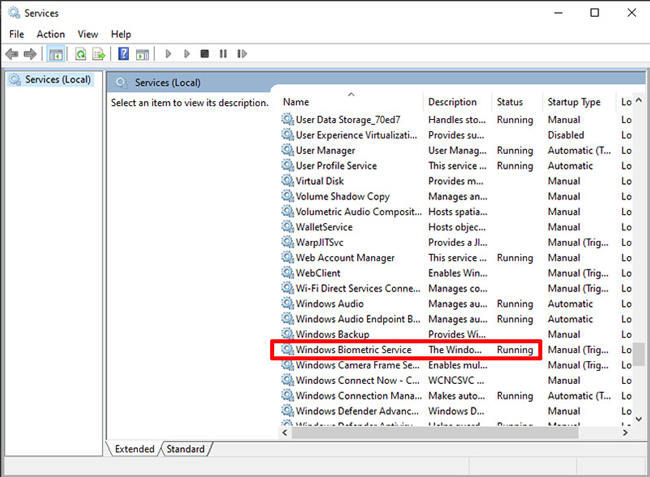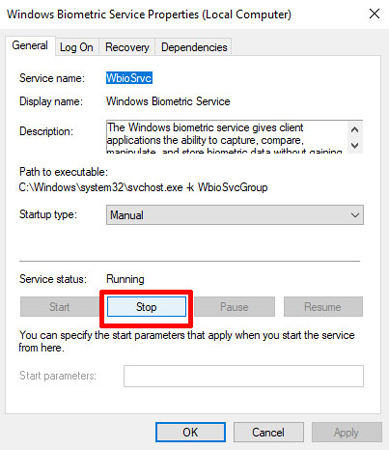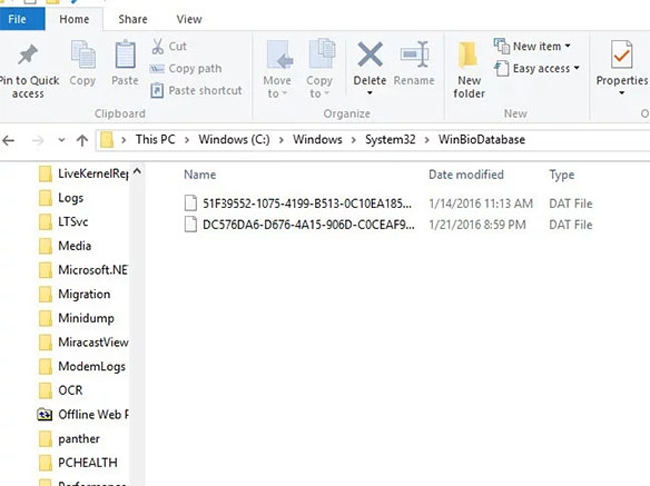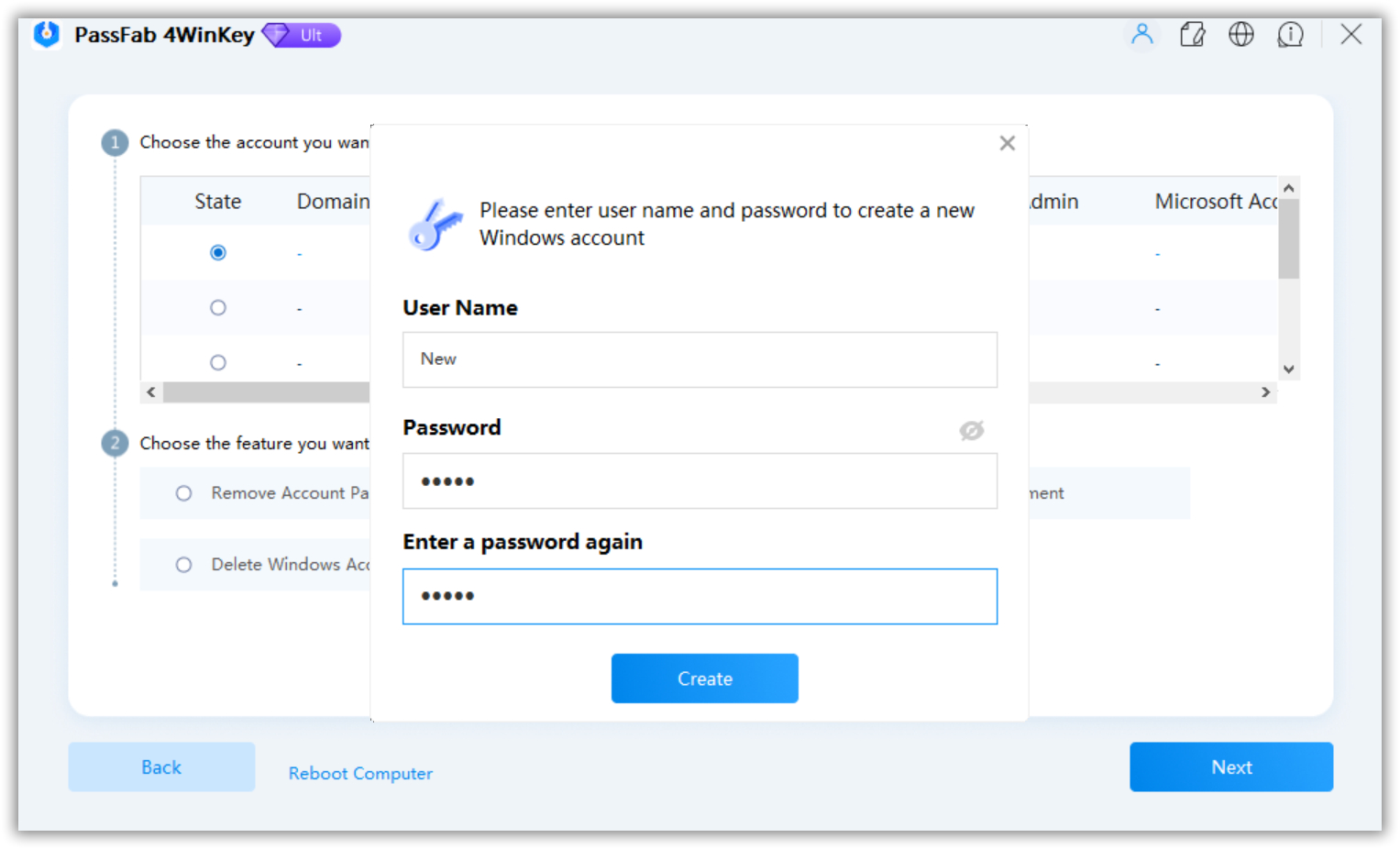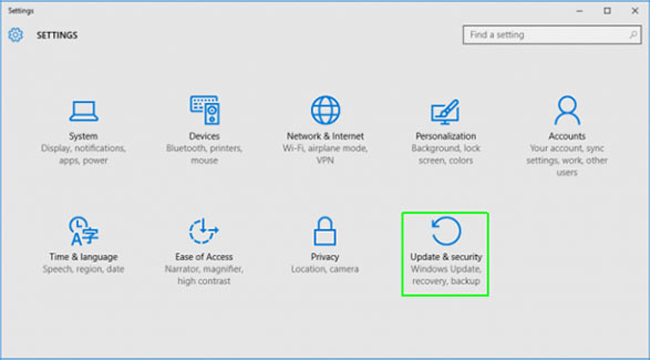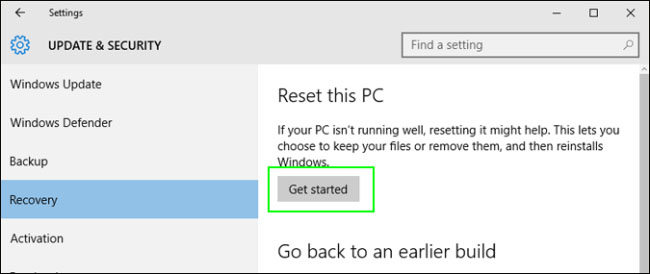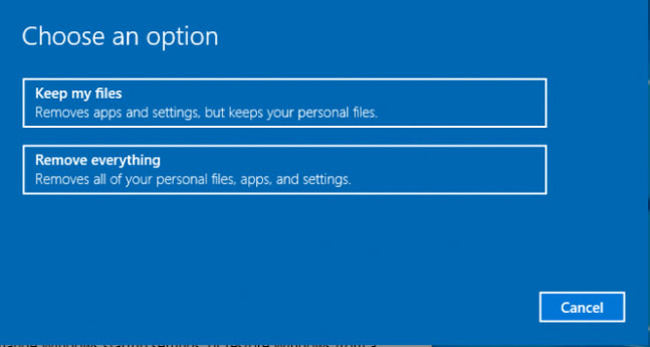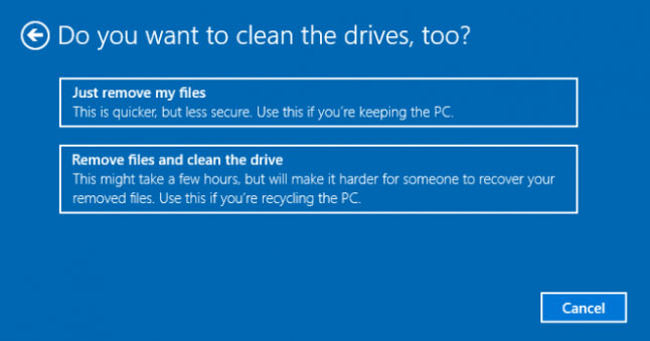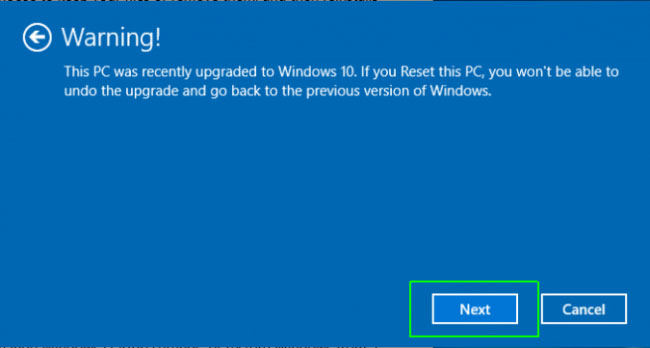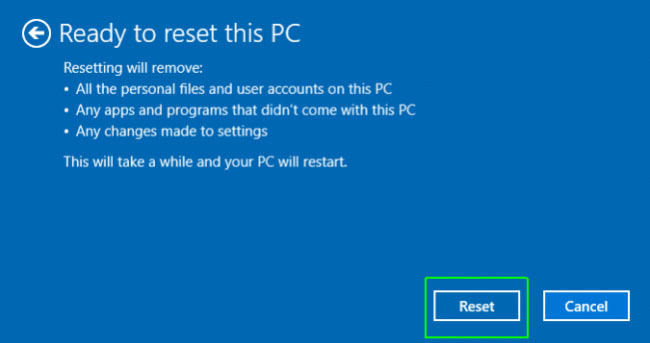"Qualcuno ha riscontrato degli errori come la fotocamera compatibile con Windows Hello che non può più essere trovata nelle impostazioni delle opzioni di accesso? L'ho appena riscontrato sulla schermata di blocco di Windows quando mi ha detto di accedere con il PIN. E quando ho provato a farlo, mi sono imbattuto in "Impossibile Trovare una Fotocamera Compatibile con Windows Hello". Qualcuno può dirmi come posso risolvere questo problema?"
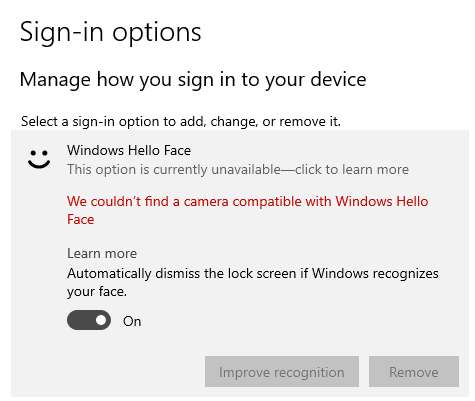
Se questo problema infastidisce anche te, dovresti sapere che la tua webcam compatibile con Windows Hello non viene più riconosciuta, questo potrebbe essere un problema serio. E se non avessi la più pallida idea di cosa fare, siamo qui per aiutarti. Indicheremo 4 modi, aiutandoti con i quali puoi risolvere il problema. Quindi, vediamo cosa fare quando non è più possibile trovare una fotocamera compatibile con Windows Hello.
I 4 Metodi Migliori per Risolvere il non Trovare la Fotocamera Compatibile con Windows Hello
Metodo 1: Reimpostazione del Database biometrico di Windows Hello
Prima di tutto, puoi provare a reimpostare il database biometrico di Windows Hello. Ecco come risolvere il problema delle fotocamere supportate da Windows Hello con questo metodo.
- Passo 1: avvia innanzitutto la finestra di dialogo Esegui. Per questo, premi" Windows + R" insieme.
- Passo 2: ora inserisci" services.msc" e premi" OK" oppure premi il tasto" tastoInvio".
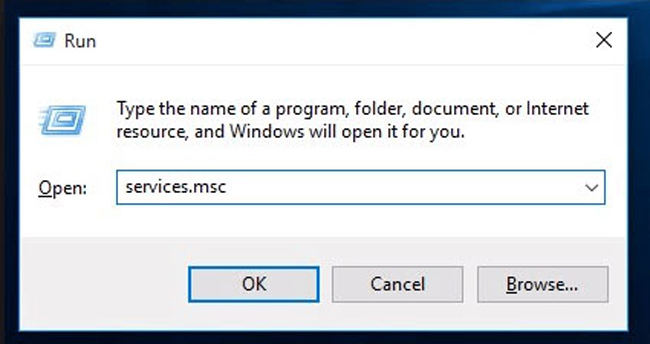
- Passo 3: ora devi cercare" Servizio Biometrico Windows".

- Passo 4: fai doppio clic su di esso e premi il tasto" Stop" e conferma.

- Passo 5: Al termine, vai al percorso "C:\Windows\System32\WinBioDatabase". Dopo questo, dovresti ottenere il backup di tutti i file nella cartella WinBioDatabase.

- Passo 6: quindi elimina tutti i file. Ancora una volta, apri il servizio Biometrico Windows seguendo i passi precedenti e riavvialo.
- Passo 7: Successivamente, fai clic sul tasto Start e vai a" Impostazioni ". Vai a" Account" seguito da" Opzioni di Accesso ". È ora possibile registrare nuovamente i dati del viso. Controlla se il problema è stato risolto.
Metodo 2: Creare un Nuovo Account Windows per Accedere (Quando il Computer è Bloccato)
Se il tuo PC fosse bloccato e non fosse in grado di consentirti di procedere dalla schermata di accesso a causa di un problema con la fotocamera compatibile con Windows Hello, ti suggeriamo di creare un nuovo account Windows. E per questo, una cosa che può aiutarti è PassFab 4WinKey. Questo strumento è progettato e realizzato per gli utenti che rimangono bloccati sulla schermata di blocco sul proprio PC. Può aiutare a bypassare facilmente la password locale e ad amministratore in Windows. Inoltre, puoi creare o eliminare facilmente un account Windows. Ora andiamo a condividere i passi attraverso i quali è possibile creare un nuovo account Windows tramite questo strumento.
- Passo 1: Per prima cosa avrai bisogno di un CD/DVD/USB per creare un disco di ripristino. Prendilo con te e mettilo in un PC che per ora funziona. Scarica ed esegui lo strumento ora. Quando sei nella prima pagina, seleziona il supporto di avvio che stai usando per procedere.

- Passo 2: fai clic sul tasto" Avanti" e masterizzerà l'unità USB. Ora puoi rimuoverla e inserirla nel PC bloccato. Riavvia il PC e tocca il tasto" F12" tasto o" Esc". Apparirà il menu di avvio in cui è necessario scegliere il dispositivo di avvio.

- Passo 3: Nella schermata successiva, devi selezionare il sistema operativo in uso e fare clic su" Avanti ". Seleziona" Crea un nuovo account ". Digita il nuovo nome utente e la password. Seleziona" Crea" e hai finito.

Metodo 3: Installare il Vecchio SSD
Se le cose continuassero a essere le stesse, prova a installare il vecchio SSD sul tuo PC o laptop. Si noti che un SSD (unità a stato solido) e un HDD (unità disco rigido) varia solo in termini di archiviazione dei dati. Le loro specifiche fisiche sono però le stesse. Un SSD è nuovo per la tecnologia ed è stato usato con successo come dispositivo di archiviazione. Devi installarlo e verificare se la fotocamera compatibile con Windows Hello persiste.
Metodo 4: Reset Windows
Se la tua fotocamera compatibile con Windows Hello non venisse ancora trovata, l'ultima risorsa è ripristinare le impostazioni di fabbrica di Windows. Tieni presente che questo cancellerà tutto dal tuo PC. Se ti senti a tuo agio, solo allora procedi con questo. Ecco i passi.
- Passo 1: apri Impostazioni con" Windows + I" e vai ad" Aggiornamenti & Sicurezza".

- Passo 2: scegli" Ripristino" nel riquadro di sinistra e seleziona" Inizia" in" Ripristina questo PC ".

- Passo 3: scegline uno da" Conserva i Miei File" e" Rimuovi Tutto" in base a quello che desideri fare.

- Passo 4: Nella schermata successiva, scegli di nuovo una delle opzioni in base alle tue esigenze.

- Passo 5: seleziona" Avanti" se arriva un avvertimento.

- Passo 6: seleziona" Reimposta" e segui le istruzioni, se presenti.

Tirando le Somme
Abbiamo condiviso molto sul problema della fotocamera compatibile con Windows Hello. Ci auguriamo che seguendo i metodi sopra menzionati otterrai i risultati che vuoi anche se bloccato su computer Windows 10/8/7. Se possiamo aiutarti a risolvere il problema, condividi la tua esperienza con noi semplicemente lasciando un commento qui sotto. Inoltre, puoi condividere questo post con coloro che ne hanno bisogno. Infine, per argomenti più interessanti, sii con noi e aiutaci a crescere!